PowerPoint-Vorlage erstellen
Wenn Sie Ihre Daten aus Netigate exportieren, können Sie entweder die Standard-PowerPoint-Vorlage verwenden oder eine eigene PowerPoint-Vorlage erstellen, die den Branding-Richtlinien Ihres Unternehmens entspricht.
Wenn Sie noch keine Unternehmensvorlage haben, müssen Sie diese zu Ihrem Konto hinzufügen. Um sicherzustellen, dass Ihre Daten korrekt exportiert werden, gibt es eine Reihe von Standardanforderungen, die Ihre angepasste PowerPoint-Vorlage erfüllen muss.
Zwei Beispielvorlagen, die Sie als Richtlinien für Ihre eigene Vorlage verwenden können:
So erstellen Sie eine PowerPoint-Vorlage
Sie können Ihre Vorlage selbst gestalten, indem Sie eigene Logos, Grafiken, Schriftarten und Farben hinzufügen. Gerne können Sie auch eine Fußzeile und Bilder hinzufügen.
Hinweis: Ihre Vorlage kann nur zwei Seiten enthalten.
Erste Seite:
- Um eine automatische Darstellung des exportierten Umfragenamens auf der Seite hinzuzufügen, verwenden Sie „@surveyname“
- Um die Dauer der Umfrage (Start- und Enddatum) hinzuzufügen, verwenden Sie „@period“
- Um die Gesamtanzahl der Antworten zu Ihrer Umfrage hinzuzufügen, verwenden Sie „@answers“
- Um die Antworthäufigkeit der Umfrage hinzuzufügen, verwenden Sie „@frequency“
Zweite Seite (Diagrammseite):
- Sie wählen, wo Sie die Überschriften der Fragen zeigen wollen und setzen hier einen Platzhalter in Form eines Textfelds, in welches Sie „Title“ eingeben. Sie können die Größe des Textes wählen und die Farbe und Schriftart ändern. Empfohlen wird, sie ganz oben auf der Seite zu platzieren.
- Sie wählen, wo Sie eine optionale Beschreibung der Frage hinzufügen möchten, indem Sie das Textfeld „Description“ verwenden. Empfohlen wird, dieses knapp unterhalb des Titels einzufügen.
- Sie können eine Grafik hinzufügen, um zu markieren, wo die Diagramme dargestellt werden. Sie tun dies, indem Sie die Größe des Diagramms anpassen. Das System wird nach den äußeren Margen des Diagrammes gehen.
Wir empfehlen, dass Sie genügend Randabstand einplanen, damit die Diagramme und Überschriften korrekt angezeigt werden.
Bitte beachten Sie:
- Einige Aspekte des Power Point-Exports sind nicht anpassbar, wie z. B. die Anzahl der Stellen hinter einem Komma. Wenn Sie eine andere Form der Darstellung wünschen, können Sie die Anpassungen direkt in der exportierten Power Point-Datei vornehmen.
- Die maximale Dateigröße für Ihre Powerpoint-Datei beträgt 1 MB (1000 KB). Bei einer größeren Datei hat das System Probleme, Ihre Informationen korrekt anzuzeigen, oder der PowerPoint-Upload wird ganz blockiert.
So verkleinern Sie Ihre PPT-Vorlage für das Hochladen auf Netigate (Limit 1 MB)
Verkleinern Sie alle Bilder, indem Sie sie auswählen -> Bildformat -> Bilder komprimieren. Wählen Sie die kleinste Option
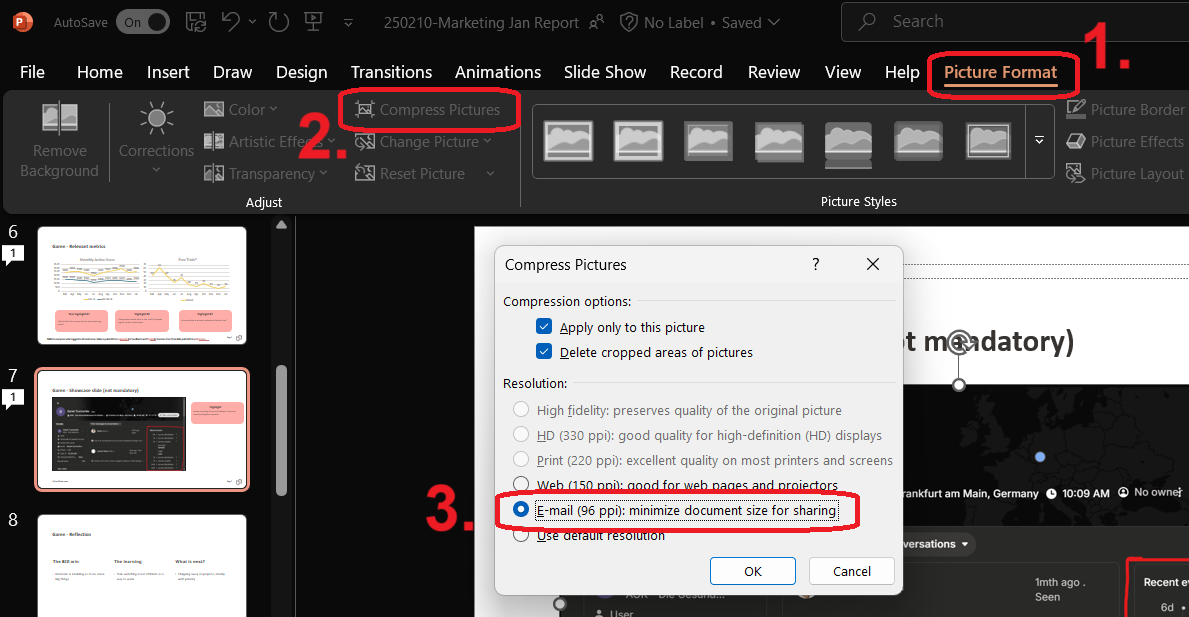
- Überprüfen Sie den Folienmaster, da eine PPT hier manchmal viele versteckte Folien enthalten kann, die viel Platz beanspruchen.
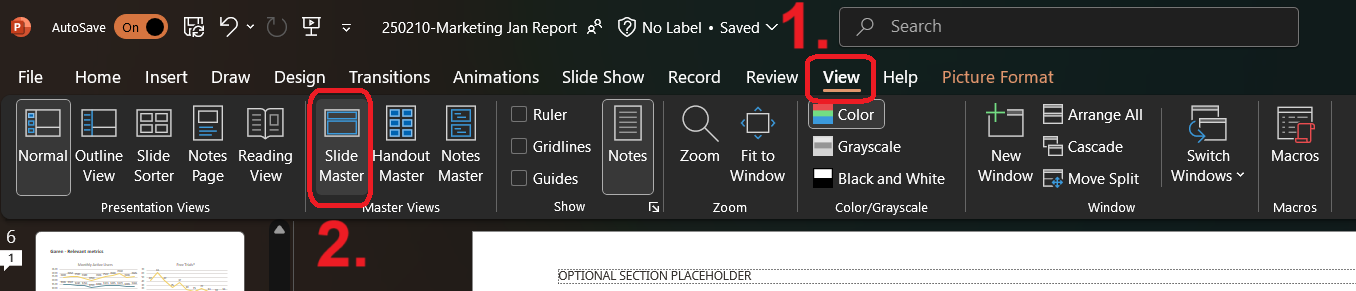
- Schriftarten in die Datei einbetten. Gehen Sie zu Datei -> Optionen -> Speichern -> Schriftarten in die Datei einbetten
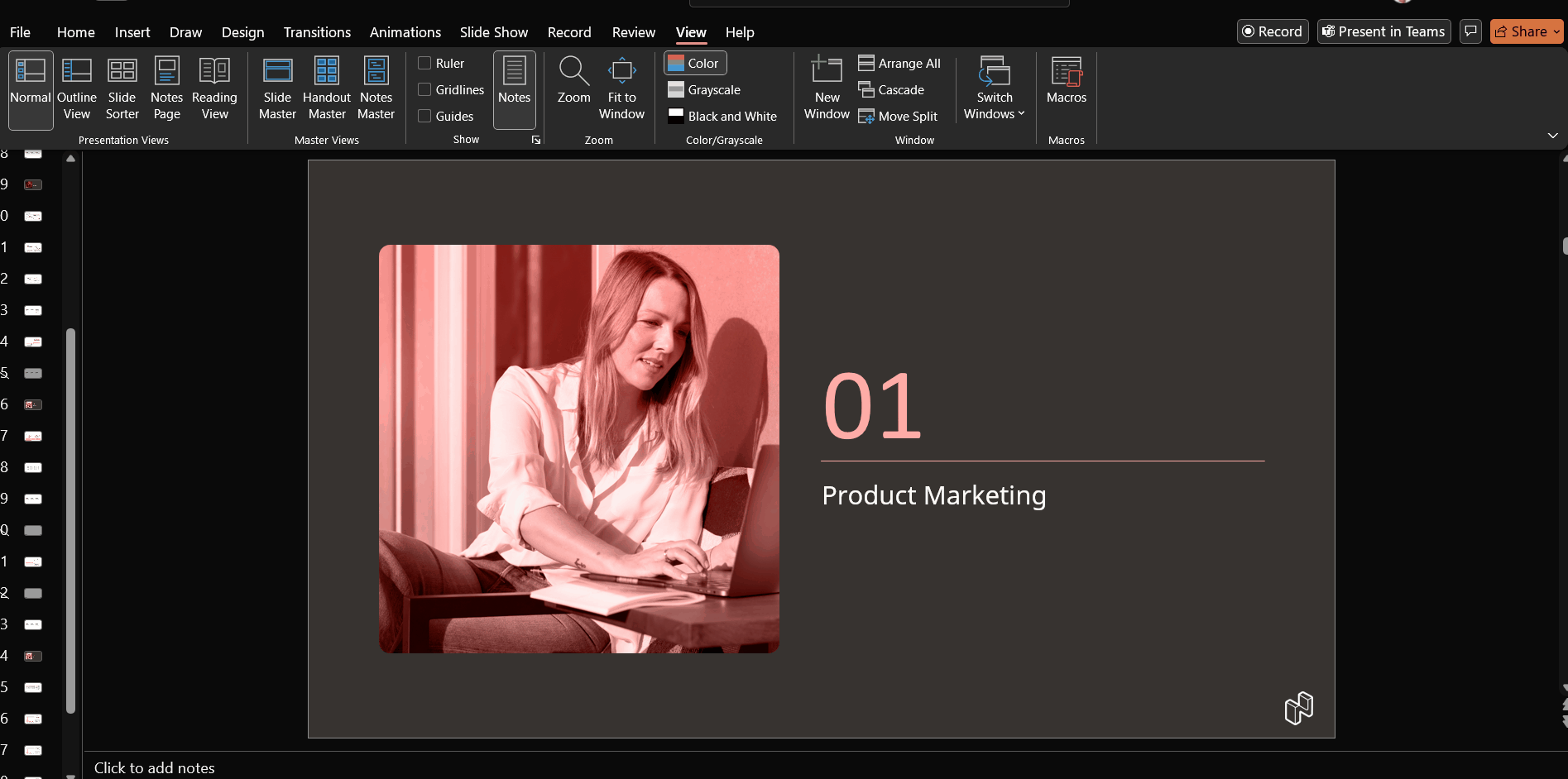
Wenn die PPT einen Hintergrund in der Vorlage verwendet, kann dieser viel Platz beanspruchen. Machen Sie einen Bildschirmausdruck des Hintergrunds und speichern Sie ihn als PNG oder JPEG, entfernen Sie die Originalfolie mit dem Hintergrund und fügen Sie eine neue Folie mit dem gespeicherten Bild als Hintergrund hinzu. Wiederholen Sie Schritt 1, um das Bild so klein wie möglich zu machen
Wenn Sie nach all den oben genannten Schritten immer noch eine zu große Datei zum Hochladen haben, habe ich noch einen letzten Tipp:
Erstellen Sie eine ganz neue PPT, fügen Sie das Logo/die Bilder hinzu, die Sie in Ihrer Vorlage haben möchten, und führen Sie die oben genannten Schritte durch
Wenn Sie Ihre Vorlage fertiggestellt haben und diese mit Ihrem Konto verknüpft werden soll, senden Sie die Vorlage bitte an Ihren Customer Success Manager bei Netigate, der Ihnen beim Upload helfen wird.
Bitte geben Sie mehr Informationen, damit wir den Artikel verbessern können